安装完Unbuntu的虚拟机后,发现不能全屏,就像这样:周围一圈黑的。
现在通过安装VMware Tools来解决这个问题:
1、虚拟机->重新安装VMware Tools
2、打开虚拟机上的资源管理器,会出现一个VMware Tools的虚拟CD驱动器,
复制VMwareTools-10.1.6-5214329.tar.gz到home
Ctrl+Alt+T打开终端,输入命令解压刚才复制的文件
tar zxvf VMwareTools-10.1.6-5214329.tar.gz3、打开终端输入命令:
cd vmware-tools-distrib #回车
sudo ./vmware-install.pl #回车4、安装完毕,重启虚拟机,可以全屏了








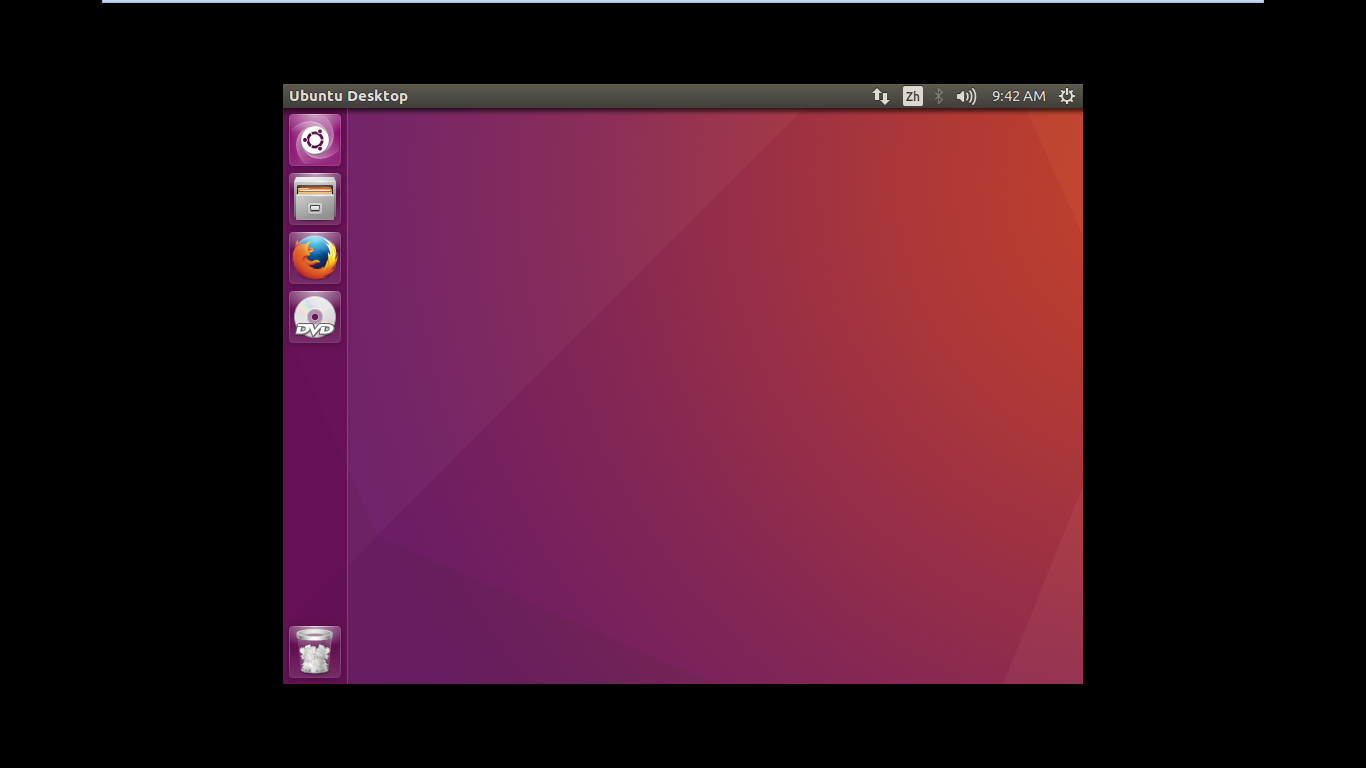
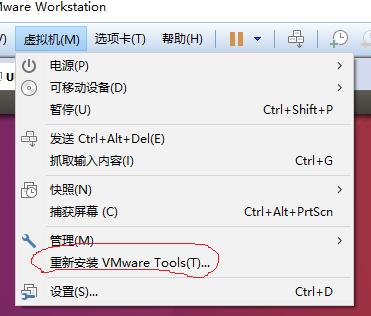














 1万+
1万+

 被折叠的 条评论
为什么被折叠?
被折叠的 条评论
为什么被折叠?








